Videoschnittprogramme: AVI schneiden, 2 einfache Methoden
- Home
- Support
- Anleitung für Video Editor
- Videoschnittprogramme: AVI schneiden, 2 einfache Methoden
Überblick
In diesem Text stellen wir zwei einfache Methoden vor, damit man AVI schneiden kann. Vergleich und Fazit dazwischen werden auch angeboten. Lesen Sie bitte weiter, um mehr zu erfahren.
Gleichzeitig kann man meistens beim Upload oder Speichern bemerken, dass AVI Datei im Vergleich zu den anderen Formaten meistens mehr Speicherplatz fordert. In diesem Fall kann man AVI schneiden, um sie zu verkleinern.

Methode 1. Mit Renee Video Editor Pro ein AVI schneiden

Video konvertieren Video ohne Qualitätsverlust bearbeiten
Video konvertieren Zahlreiche Audio und Videoformat werden unterstützt
UI Sprache Insgesamt 10 Sprache sind unterstützt
Ohne Werbung Keine Werbung oder Virus enthalten
Einfach und schnell Für Anfänger entwickelt, es ist einfach und schnell
Video konvertieren Video ohne Qualitätsverlust bearbeiten
Video konvertieren Zahlreiche Audio
Einfach und schnell Für Anfänger entwickelt, es ist einfach und schnell
1. Führen Sie Renee Video Editor Pro aus und klicke auf die Option „Video Toolbox“.
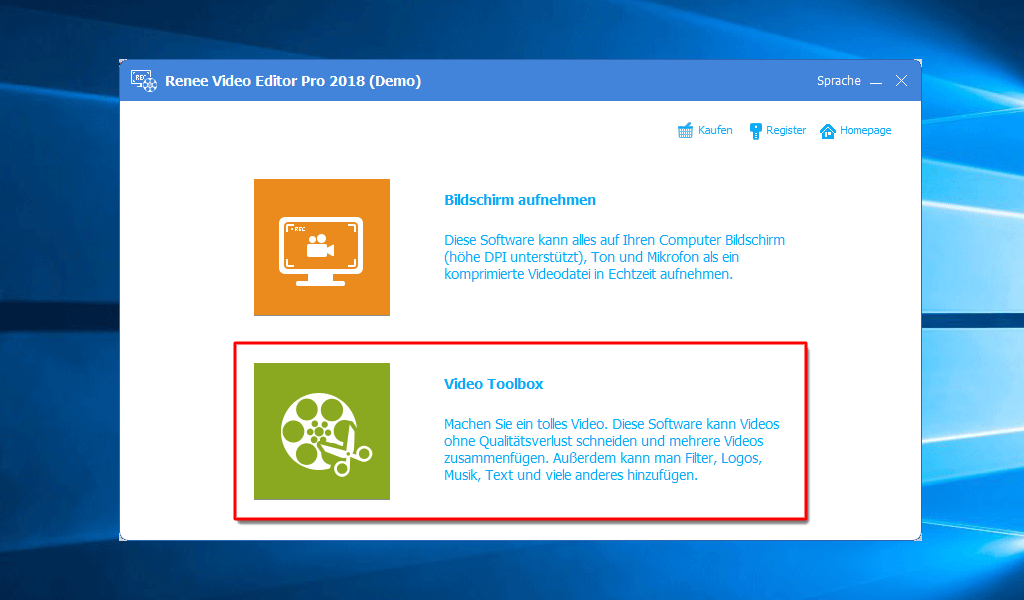
2. Klicken Sie auf die Option „Öffnen“, um Videos zu laden. Drag & Drop um Videos zu laden ist auch unterstützt.
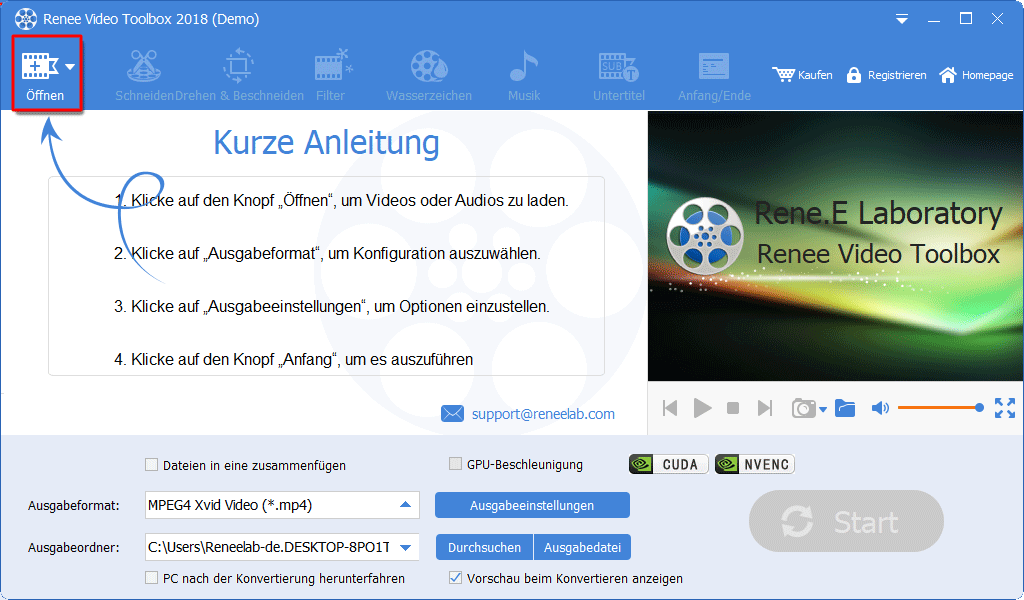
3. Klicken Sie auf den Tab „Schneiden“. Dann kann man durch Timeline oder Startzeit & Endzeit Ihre AVI schneiden.
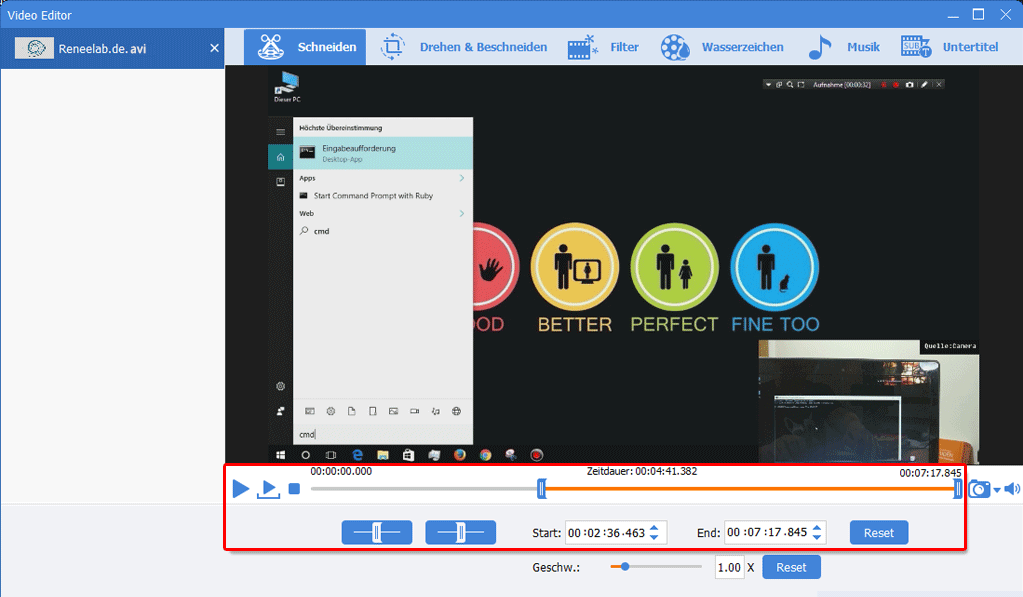
4. Außerdem kann man hier Geschwindigkeit des Videos ändern.
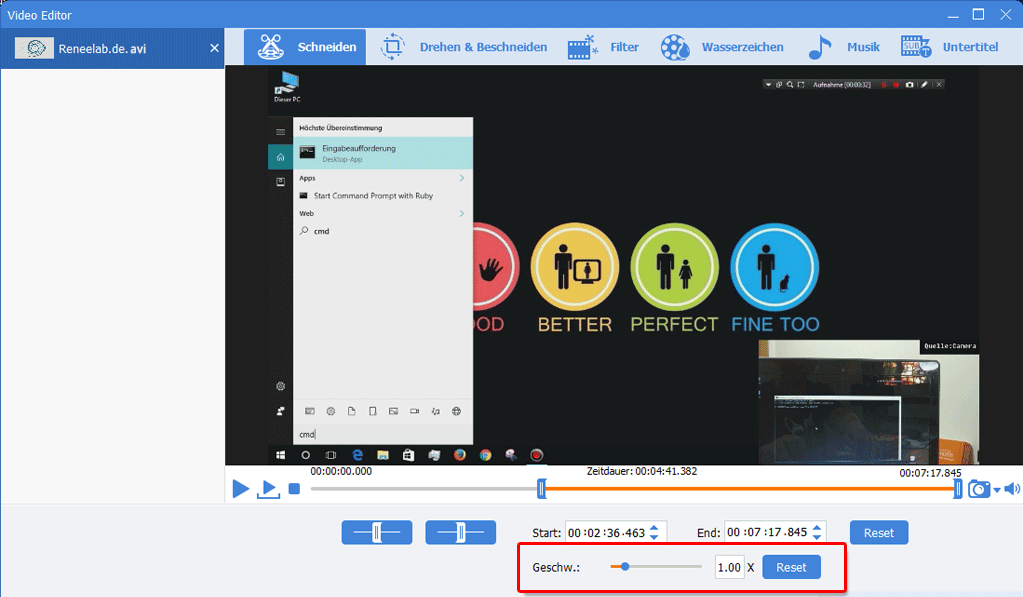
5. Klicken Sie auf die Option „Ausgabeeinstellungen“, dann wählen Sie ein passendes Format aus und stelle es ein.
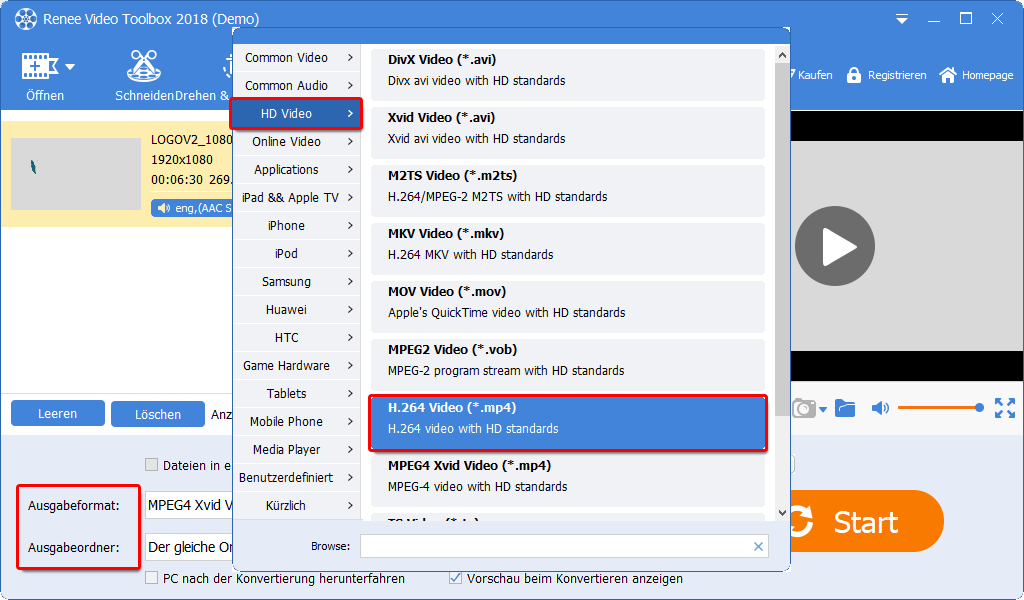
6. Zum Ende klicken Sie auf den Button „Start“, um Konvertierung durchzuführen.
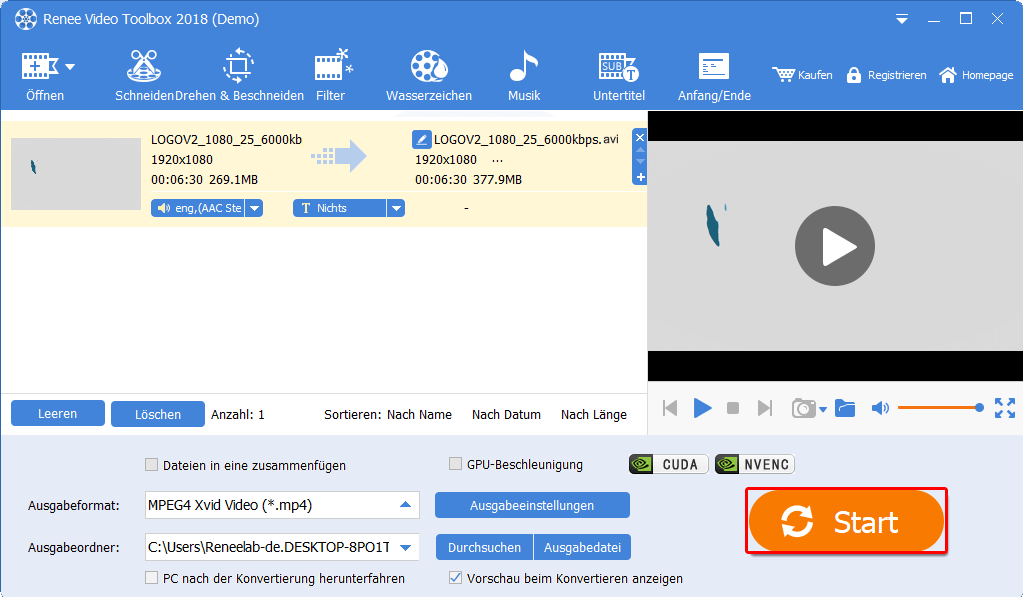
Wollen Sie mehr über Videos zusammenfügen? Schau mal!
Methode 2. Mit FFmpeg ein AVI schneiden
1. Installieren Sie das FFmpeg. (Wie installiert? Klicke rauf den Text.)
2. Führen Sie CMD als Administrator.
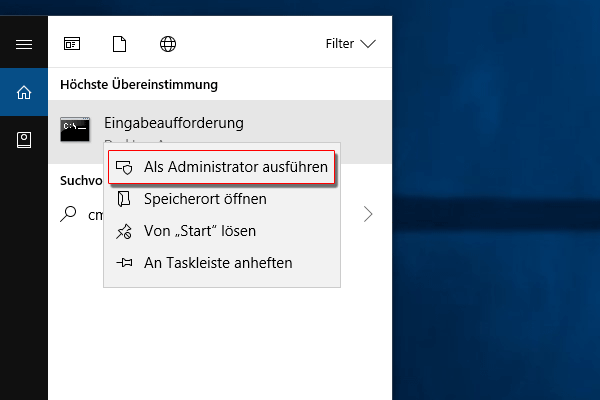
3. Geben den Befehl „C:\Windows\System32\ffmpeg.exe -ss 00:00:00 -t 00:00:15 -i C:\Users\Leon\Videos\Test\Videos\Test.avi -vcodec copy -acodec copy C:\Users\Leon\Videos\Output\Test_Output.avi“.
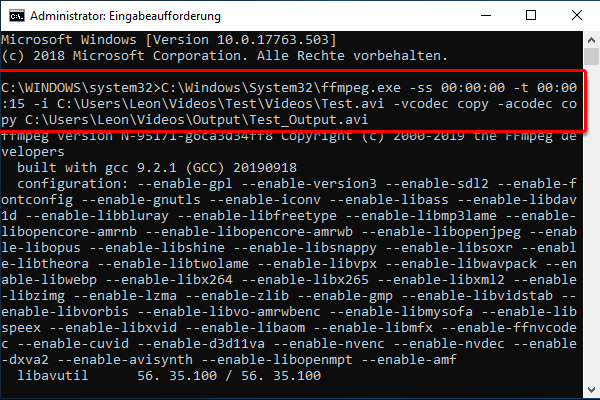
- „C:\Windows\System32\ffmpeg.exe“, es zeigt den Pfad der Datei „ffmpeg.exe“.
- „-ss 00:00:00“, es zeigt die Startzeit.
- „-t 00:00:15“, es zeigt die Zeitdauer.
- „C:\Users\Leon\Videos\Test\Videos\Test.avi“, es zeigt den Pfad der AVI Datei
- „C:\Users\Leon\Videos\Output\Test_Output.avi“, es zeigt den Pfad des Ausgabeordners.
Man soll nach eigenen Situation den Befehl verändern.
Wollen Sie mehr über Video Converter? Schau mal!
Vergleich und Fazit:
Wollen Sie mehr über 4k Auflösung? Schau mal!
betroffene Linker :
16:9: Übersicht darüber und Video zuschneiden
28-04-2019
Thomas Quadbeck : Mit der Entwicklung der Bildschirmtechnik ist Bildschirmauflösung schon frühzeitig von 4:3 zu 16:9 gewechselt. In diesem Text stellen...
30-05-2019
Angel Doris : Mit der Entwicklung der Technologie sind HD, Urtral HD sogar 4K immer üblicher. In diesem Text stellen wir...
Musically: TIK TOK und relevante Anleitung
25-06-2019
Lena Melitta : Tik Tok (chinesisch: 抖音) als ein chinesisches Videoportal für die Lippensynchronisation für kurze Videoclips mit Funktionen eines sozialen...
MP4 zusammenfügen: Anleitungen dazu vorstellen
28-04-2019
Lena Melitta : Wollen Sie in Windows 10 MP4 zusammenfügen? Hier stellen wir Anleitungen und Tools dazu! Prinzipiell gilt dieser Artikel...


